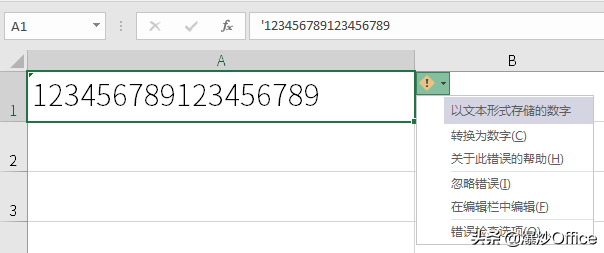概述
在Excel中录入的数字位数太多时,或者单元格太窄时,数据可能会变成科学计数法的形式,那么。怎样把已经变成了科学计数法形式的数据恢复到普通的数据显示呢?本文根据自身经验予以演示。
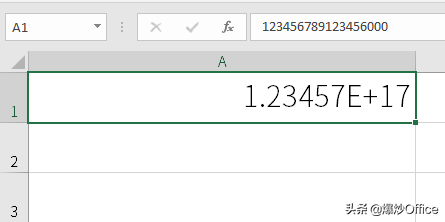
_
第1种情况:单元格太窄,变成科学计数法样式
比如,在单元格中输入一个位数较多的数据。
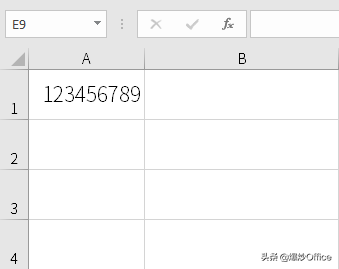
_
本来正常显示的,但是,当把单元格的宽度缩小后,数据就会显示为科学计数法样式。
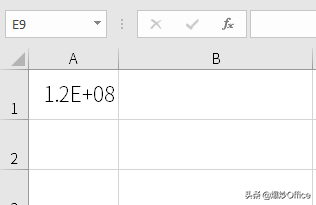
_
解决办法就是把单元格列宽增加,就能显示回来。这种情况比较简单。
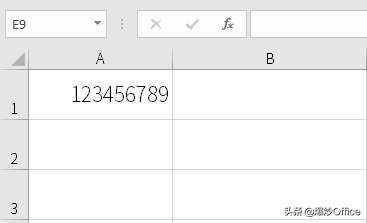
_
第2种情况:数据位数太多,自动使用科学计数法样式
第二种情况,即使单元格已经很宽了,足以容纳下更多位的数据,但是,当数据位数达到一定限度后,就会自动变成科学计数法的显示格式。
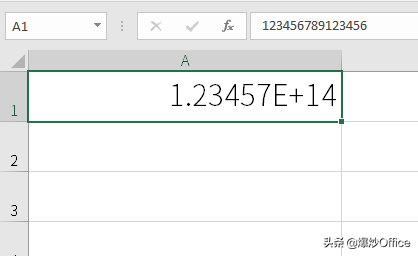
_
这种情况下,在单元格上点击鼠标右键,点击设置单元格格式菜单。(或者按快捷键Ctrl+1)
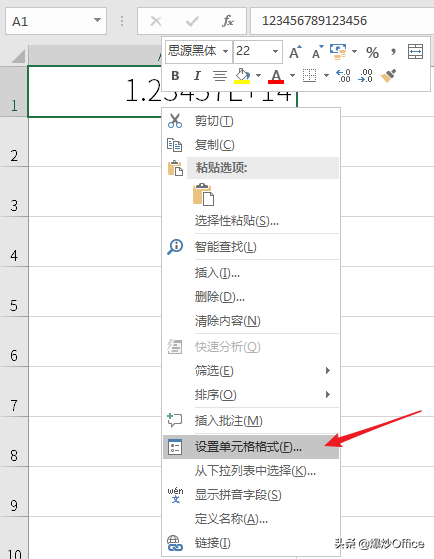
_
在设置窗口中,点击分类下的自定义,在类型中输入代码:#;#;0;G/通用格式。
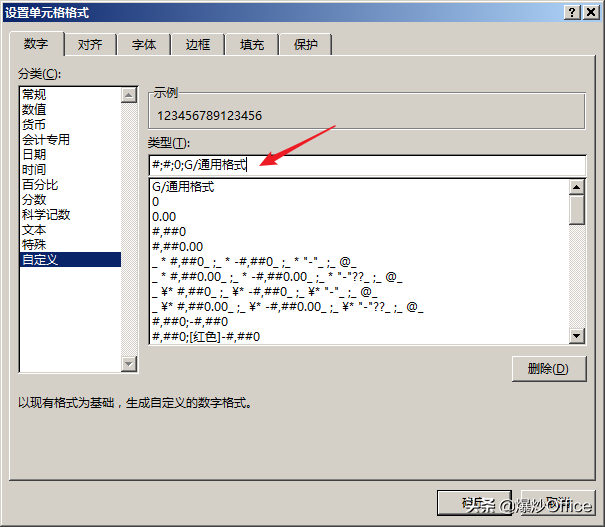
_
点击确定,就能看到,数据恢复正常显示了。
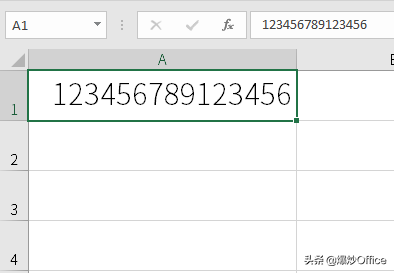
_
即使缩小了单元格的列宽,也不会显示成科学计数法样式。
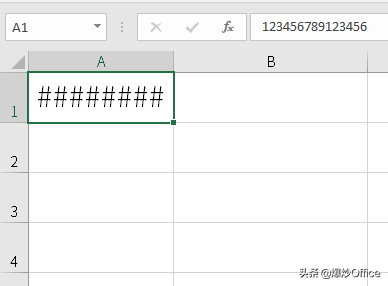
_
增加列宽,又恢复到正常显示。
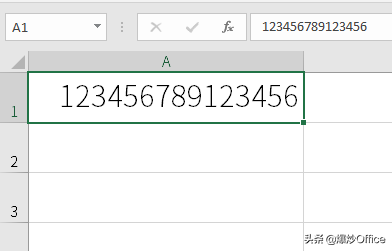
_
第3种情况:数据位数太多超出规则极限
如果输入的数据位数实在太多了,已经超出了软件的规则极限,那么,多出的位数就会被显示为0(而不是输入的数据),而且使用科学计数法进行表示。
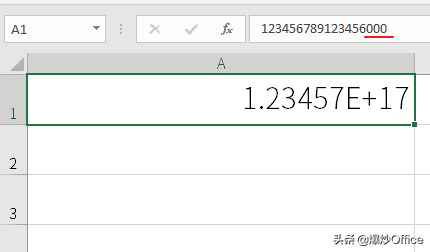
_
这种情况下,即使使用第二种方法设置单元格格式,也无济于事,顶多显示出后边的0,而无法显示出输入数据。
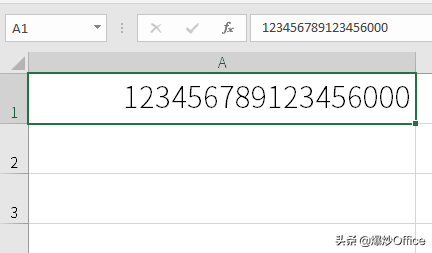
_
这种情况下,如果长数据无需参与计算,那就设置为文本格式,就能正常显示了。